갤럭시 S23 울트라는 1/1.3인치 아이소셀 HP2 이미지 센서와 최대 10배줌 렌즈를 탑재해서 어두운 저조도 환경에서도 흔들림 없이 밝은 사진을 촬영할 수 있으며 하이퍼랩스와 별 궤적을 촬영하는 옵션을 제공해서 카메라 기능이 더욱 돋보이는 것이 특징입니다.
특히 갤럭시 S23 울트라의 손떨림 방지가 적용된 광학 10배줌과 디지털 10배줌을 조합해 최대 100배줌을 이용하면 달 사진을 삼각대 없이도 손으로 들고 촬영할 수 있는데요.
달 사진을 촬영할 때는 Expert RAW와 같은 전문가 모드가 아니여도 기본 카메라 앱에서 촬영할 수 있으며 방법은 다음과 같습니다.
갤럭시 S23 울트라 달 사진 촬영 방법
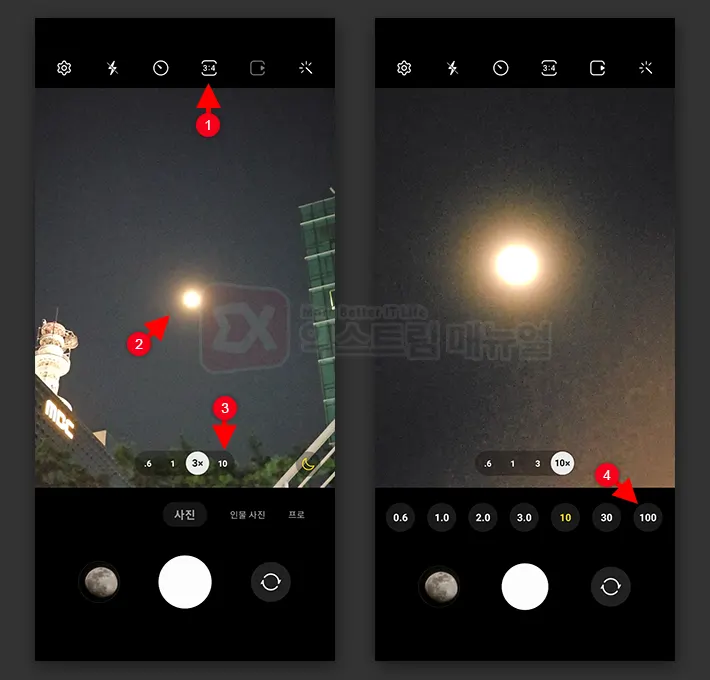
- 카메라 앱을 연 다음 사진 비율을 3:4 기본 화소로 선택합니다.
- 프레임 정 가운데 달을 위치한 다음 10배줌을 선택합니다.
- 달을 화면 가운데 유지한 상태에서 줌 선택 하단에서 100배 줌을 한 번 더 선택합니다.
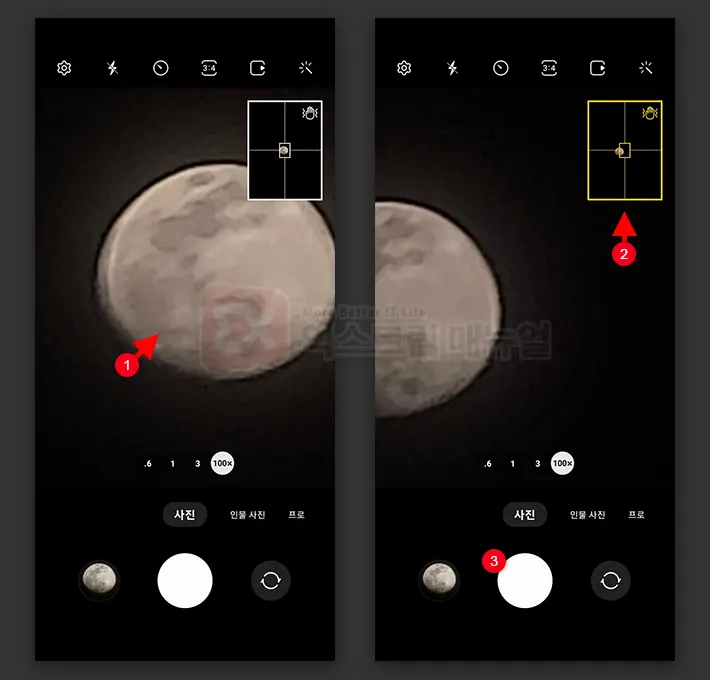
- 우측 상단의 전체 화면을 참고해 달의 위치를 잡은 다음 달을 터치해 초점을 잡습니다.
- 달에 초점이 맞으면 전체 화면 박스가 노랗게 바뀌며 손떨림 방지가 작동합니다.
- 이 상태에서 카메라 셔터를 눌러 달을 촬영합니다.
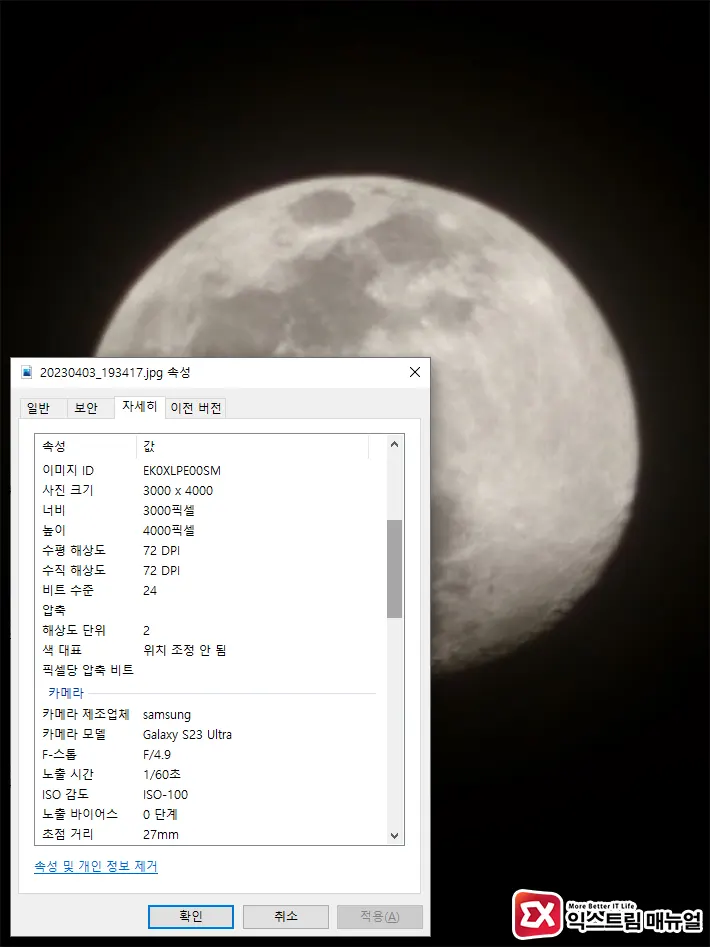
50MP, 200MP, Expert RAW 모드에서는 최대 6배줌 까지 지원하기 때문에 달의 크레이터가 보이는 사진을 육안으로 확인하며 촬영하기 어렵습니다.
특히 달의 밝기로 인해 초점이 제대로 잡히지 않아서 크롭을 해도 디지털 줌을 사용한 사진과 같은 느낌을 내기 어렵기 때문에 기본 촬영 모드에서 100배 줌을 이용해 달을 촬영하는 것이 난이도가 낮습니다.
갤럭시 S23 울트라의 손떨림 방지가 생각보다 잘 작동하기 때문에 조금만 신경 쓰면 흔들림 없는 달 사진을 쉽게 촬영할 수 있습니다. 😊




1개 댓글. Leave new
좋은 정보 감사합니다. 복 많이 받으세요~